|
|
Si la ligne ciblée provient d'un fichier connecté à un tube ouvert (l'icône « ↻ » sera à côté du nom du fichier), un SIGINT sera envoyé au processus enfant. Sinon, lnav se fermera rapidement. Si lnav semble être bloqué dans une boucle, appuyer trois fois sur Ctrl + C déclenchera un abandon de sortie. |
Publicité
|
La plupart de ces raccourcis clavier devraient être disponibles dans toutes les vues.
|
|||
|
|
En bas d'une page |
||
|
ou
|
|||
|
|
En bas d'une demi-page |
||
|
|
Vers le haut d'une page |
||
|
ou
|
|||
|
ou
|
|||
|
|
Jusqu'à une demi-page |
||
|
|
Sur une ligne |
||
|
ou
|
|||
|
|
En haut d'une ligne |
||
|
ou
|
|||
|
|
Il reste une demi-page. Dans la vue du journal, appuyer à gauche au début du texte du message révélera le nom du fichier source raccourci pour chaque ligne. Appuyez à nouveau pour révéler le chemin complet. |
||
|
ou
|
|||
|
|
Dix colonnes de gauche |
||
|
ou
|
|||
|
|
Droite une demi-page |
||
|
ou
|
|||
|
|
Dix colonnes à droite |
||
|
ou
|
|||
|
|
Haut de la vue |
||
|
ou
|
|||
|
ou
|
|||
|
|
Erreur suivante/précédente |
||
|
ou
|
|||
|
|
Avertissement suivant/précédent |
||
|
ou
|
|||
|
|
Résultat de recherche suivant/précédent |
||
|
ou
|
|||
|
|
Résultat de recherche suivant/précédent (horizontal) |
||
|
ou
|
|||
|
|
Fichier suivant/précédent |
||
|
ou
|
|||
|
|
Signet suivant/précédent |
||
|
ou
|
|||
|
|
Avancer/reculer dans les messages du journal avec un champ « opid » correspondant |
||
|
ou
|
|||
|
|
Ralentissement suivant/précédent du débit des messages du journal |
||
|
ou
|
|||
|
|
Emplacement précédent/suivant dans l'historique |
||
|
ou
|
|||
|
Ces raccourcis clavier ne fonctionnent que sur les vues basées sur le temps, comme la vue du journal ou la vue de l'histogramme.
|
|||
|
|
Avancer/reculer 24 heures |
||
|
ou
|
|||
|
|
(… à 6) Nième dix minutes suivante/précédente de l'heure |
||
|
ou
|
|||
|
|
Minute précédente/suivante |
||
|
ou
|
|||
|
|
Jour suivant/précédent |
||
|
ou
|
|||
|
|
Avancer/reculer de l'heure relative qui a été utilisée pour la dernière fois avec la commande go to |
||
|
ou
|
|||
|
Les raccourcis suivants sont liés au fil d'Ariane situé sous la barre d'état supérieure.
|
|||
|
|
Focus sur le fil d'Ariane |
||
|
|
Si la barre est actuellement focalisée, acceptez la valeur sélectionnée et abandonnez le focus |
||
Publicité |
|||
|
|
Laissez tomber le focus sur le fil d'Ariane |
||
|
|
Sélectionnez la miette à gauche. Si la première miette est sélectionnée, la sélection s'enroulera jusqu'à la dernière miette |
||
|
|
Acceptez la valeur actuelle, ce qui peut impliquer d'accéder à la valeur dans la vue, puis de sélectionner la miette à droite. |
||
|
|
Sélectionnez la première miette |
||
|
|
Sélectionnez la dernière miette |
||
|
|
Sélectionnez la valeur suivante dans la liste déroulante des miettes |
||
|
|
Sélectionnez la valeur précédente dans la liste déroulante des miettes |
||
|
|
Sélectionnez la première valeur dans la liste déroulante des miettes |
||
|
|
Sélectionnez la dernière valeur dans la liste déroulante des miettes |
||
|
Pendant qu'une miette est sélectionnée, vous pouvez effectuer une recherche floue sur les valeurs possibles en tapant la valeur qui vous intéresse
|
|||
|
|
Marquer/décocher la ligne supérieure ou la ligne ciblée en mode curseur |
||
|
|
Marquer/décocher la plage de lignes depuis la dernière marquée vers le haut |
||
|
|
Marquer/décocher la ligne suivante après la ligne précédemment marquée |
||
|
|
Marquer/décocher la ligne précédente |
||
|
|
Copier les lignes marquées dans le presse-papiers |
||
|
|
Effacer les lignes marquées |
|
|
Afficher/quitter l'aide intégrée |
||
|
|
Revenir à la vue précédente/quitter |
||
|
|
Revenir à la vue précédente/quitter en faisant correspondre les meilleurs temps des deux vues |
||
|
|
Restaurer la vue qui était précédemment affichée avec « q/Q » |
||
|
|
Restaurez la vue qui a été précédemment affichée avec « q/Q » et faites correspondre les meilleurs temps des vues |
||
|
|
Basculer vers/depuis la vue joliment imprimée des journaux ou des fichiers texte affichés |
||
|
|
Afficher le temps écoulé entre un signet et une ligne donnée. Dans la vue TEXTE, cela ne fonctionne que pour le contenu capturé à partir de stdin ou d'une commande :sh. |
||
|
|
Basculer vers/depuis la vue du fichier texte |
||
|
|
Passer à/depuis la vue histogramme |
||
|
ou
|
|||
|
|
Basculer vers/depuis la vue des résultats SQL |
||
|
|
Basculez vers/depuis la vue des résultats SQL et accédez à la colonne correspondante dans la colonne log_line |
||
|
|
Basculer l'affichage des résultats de l'analyseur de journaux |
||
|
|
Dans les vues journal/texte, concentrez-vous sur le panneau de configuration pour modifier les filtres et examiner la liste des fichiers chargés. Dans la vue des résultats SQL, parcourez les colonnes pour les afficher sous forme de graphiques à barres. |
||
|
|
Passez en mode lo-fi. Les lignes de journal affichées seront transférées sur le terminal sans aucune décoration afin de pouvoir être copiées facilement. |
||
|
|
Activer le retour à la ligne. |
||
|
|
Afficher/masquer le panneau d'aperçu des données qui peut être ouvert lors de la saisie de commandes ou de requêtes SQL. |
||
|
|
Basculez l’état activé/désactivé de tous les filtres dans la vue actuelle. |
||
|
|
Activez/désactivez le masquage des champs des messages du journal. Les champs masqués seront remplacés par trois puces et surlignés en jaune. |
||
|
|
Basculez le mode curseur. Permet de déplacer la ligne focalisée au lieu de la garder fixe en haut de l'écran actuel. |
||
|
|
Suspendre/reprendre le chargement des nouvelles données de fichiers. |
|
|
Réinitialisez l'état de la session actuelle. L'état de la session inclut des éléments tels que des filtres, des signets et des champs masqués. |
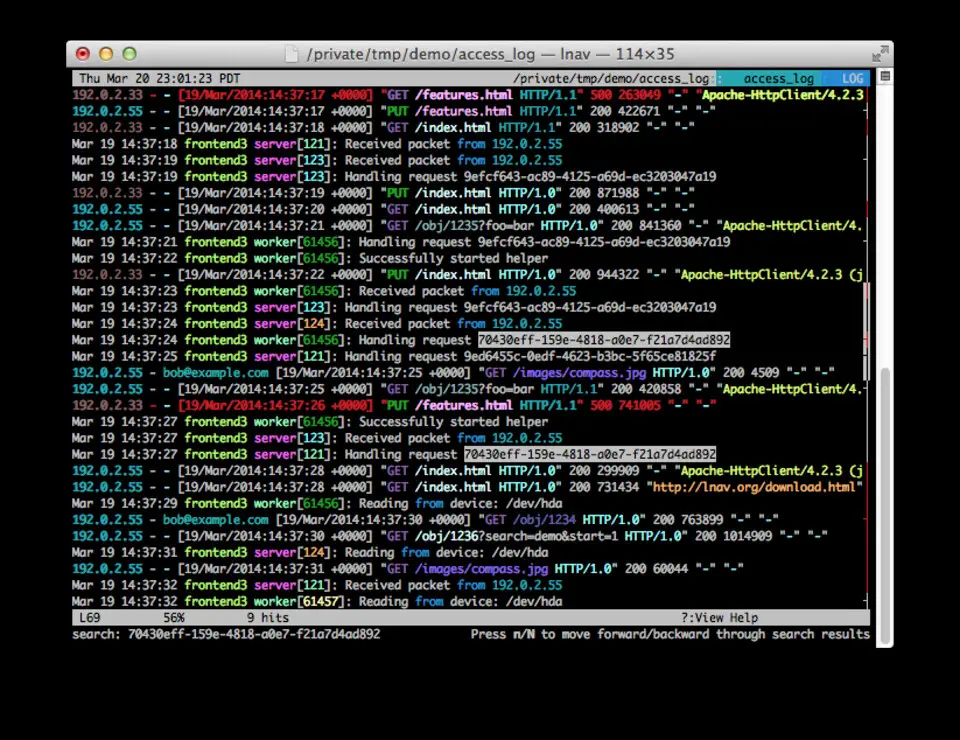
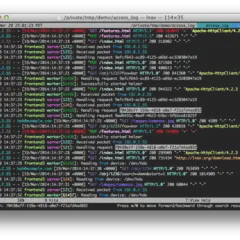



Quel est votre raccourci clavier préféré lnav (The Log File Navigator) 0.11.2 Avez-vous des conseils utiles pour le programme ? Faire savoir aux autres.
1111328 62
500181 4
412240 23
369307 5
309168
279569 1
Il y a 16 heures
Il y a 16 heures Mis à jour !
Il y a 19 heures Mis à jour !
Il y a 20 heures
Hier
Il y a 3 jours
En son yazılar